Win10字体模糊虚化怎么回事 win10系统字体模糊发虚如何解决
更新时间:2022-09-30 09:37:14作者:huige
近日有win10系统用户遇到这样一个问题,就是电脑字体出现模糊虚化不清晰的情况,看着非常不舒服,那么遇到这样的问题该怎么办呢,大家不用担心,今天就给大家讲解一下win10系统字体模糊发虚的详细解决方法,大家一起来看看。
推荐:window10纯净版64位下载
具体方法如下:
1、点击桌面开始菜单,打开设置面板,找到个性化选项。
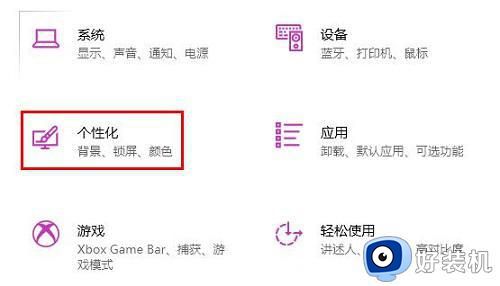
2、随后在左侧任务栏中点击字体按钮。
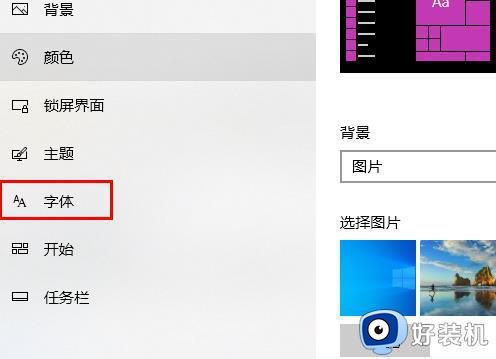
3、找到并打开相关设置栏目下的调整cleartype文本选项。
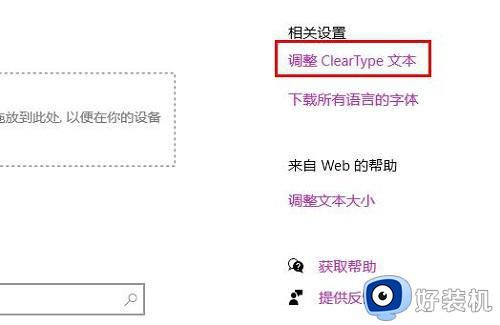
4、根据指引点击下一步按钮进行调试。
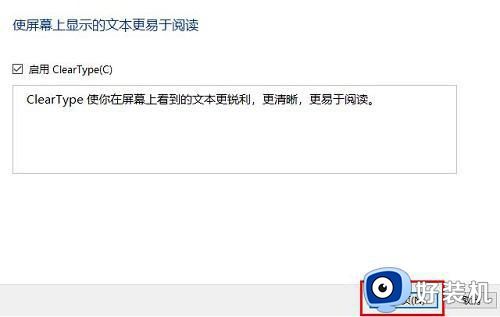
5、等待系统弹出调谐完成选项即可。
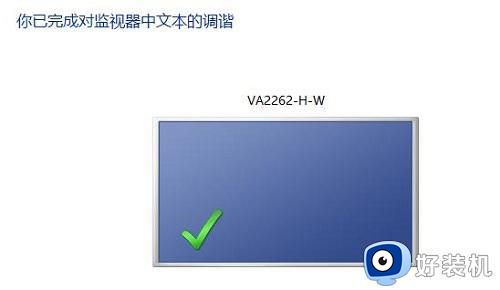
以上给大家讲解的就是Win10字体模糊虚化的详细解决方法,如果你有碰到相同情况的话,可以学习上面的方法来进行操作。
Win10字体模糊虚化怎么回事 win10系统字体模糊发虚如何解决相关教程
- win10字体模糊发虚不清晰怎么办 win10字体模糊发虚不清晰的解决方法
- win10图标字体模糊发虚如何解决 win10字体模糊不清的修复方法
- win10系统字体模糊怎么调整 win10电脑字体模糊发虚不清晰怎么办
- win10字体模糊不清晰什么原因 win10字体不清晰发虚怎么解决
- win10图标字体模糊发虚怎么办 win10感觉字体不清晰的解决方法
- win10系统字体发虚怎么办 win10系统字体模糊怎么调整
- win10电脑字体模糊怎么调整 win10电脑字体模糊发虚不清晰修复方法
- windows10字体很模糊发虚怎么办 让win10屏幕字体变清晰的设置方法
- win10字体模糊不清晰的解决方法 win10字体模糊怎么办
- win10 有些字体模糊怎么办 win10系统部分窗口字体模糊的解决步骤
- win10拼音打字没有预选框怎么办 win10微软拼音打字没有选字框修复方法
- win10你的电脑不能投影到其他屏幕怎么回事 win10电脑提示你的电脑不能投影到其他屏幕如何处理
- win10任务栏没反应怎么办 win10任务栏无响应如何修复
- win10频繁断网重启才能连上怎么回事?win10老是断网需重启如何解决
- win10批量卸载字体的步骤 win10如何批量卸载字体
- win10配置在哪里看 win10配置怎么看
win10教程推荐
- 1 win10亮度调节失效怎么办 win10亮度调节没有反应处理方法
- 2 win10屏幕分辨率被锁定了怎么解除 win10电脑屏幕分辨率被锁定解决方法
- 3 win10怎么看电脑配置和型号 电脑windows10在哪里看配置
- 4 win10内存16g可用8g怎么办 win10内存16g显示只有8g可用完美解决方法
- 5 win10的ipv4怎么设置地址 win10如何设置ipv4地址
- 6 苹果电脑双系统win10启动不了怎么办 苹果双系统进不去win10系统处理方法
- 7 win10更换系统盘如何设置 win10电脑怎么更换系统盘
- 8 win10输入法没了语言栏也消失了怎么回事 win10输入法语言栏不见了如何解决
- 9 win10资源管理器卡死无响应怎么办 win10资源管理器未响应死机处理方法
- 10 win10没有自带游戏怎么办 win10系统自带游戏隐藏了的解决办法
